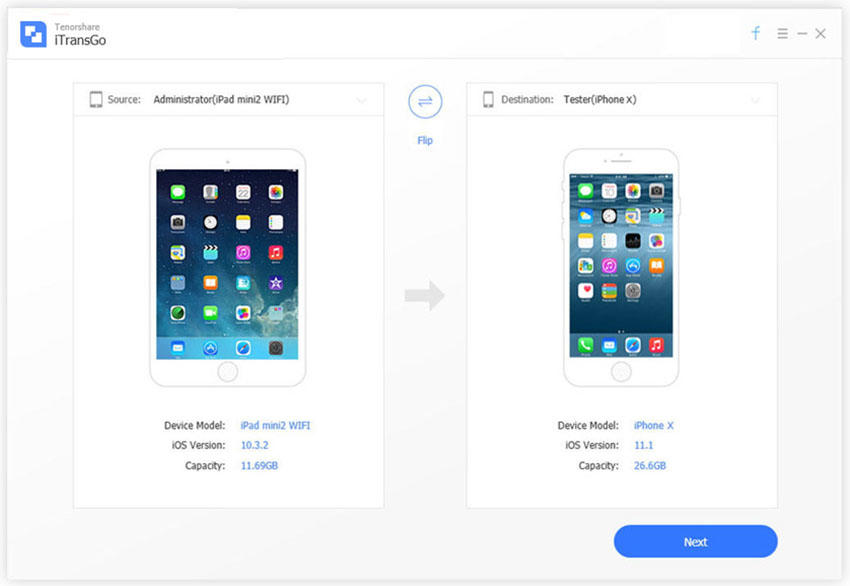Tehokas tapa siirtää kaikki muistiinpanot iPhonesta iCloudiin
Kun haluat varmuuskopioida iPhonen tiedottai iPad jne., se tekee paljon järkeä synkronoida kaikenlaisia tietoja, kuten muistiinpanoja, yhteystietoja, tekstejä, grafiikkaa jne., iCloudiin. Se ei vain säästää kaikkea vaan antaa myös mahdollisuuden palauttaa nämä varmuuskopiot milloin ja missä tahansa. Tärkeiden muistiinpanojen tallentaminen iCloudiin voi helpottaa ja helpottaa asioita. Joten, miten siirrä muistiinpanoja iCloudiin? Jos etsit sitä, olet juuri oikeassa paikassa. Tässä on täydellinen opas, jonka avulla voit siirtää muistiinpanojasi iCloudiin, jos käytät iOS 9: ää tai uudempaa.
Miten synkronoida muistiinpanoja iPhonesta iCloudiin?
Miten synkronoidaan muistiinpanoja iCloudiin? Ensinnäkin me kaikki tiedämme, että Applen myymälässä on yksinomainen Notes-sovellus. Mutta valitettavasti se on käytettävissä vain iOS 9 ja uudemmissa versioissa. Sovelluksen sisällä on kaksi osaa: Oma iPhone ja iCloud. Seuraavassa on seuraavat vaiheet:
Ratkaisu 1: Huomautusten ottaminen käyttöön iCloudille: Automaattinen varmuuskopiointi iCloudiin
Jos haluat synkronoida kaikki muistiinpanosi iCloudiin, sinun täytyy vain ottaa Notes käyttöön iCloudille. Seuraavassa on vaiheita muistiinpanojen varmuuskopioimiseksi:
- Siirry ensin iPhonen "Asetuksiin".
- Valitse vain profiili tai Apple ID -banneri ja napauta sitten iCloud.
- Kirjoita nyt sisäänkirjautuvat tiedot iCloudiin (jos et ole kirjautunut sisään)
- Vain, ota tai vaihda Notes-synkronointi iCloud-luettelossa.
- Tämän jälkeen vain kirjoittaja toteaa Notes-sovelluksen iCloud-osiossa, niin muistiinpanot synkronoidaan iCloud-tiliin.

Näin varmistat, että kaikki uudet muistiinpanot varmuuskopioidaan automaattisesti iCloudiin. Tämä tarkoittaa myös sitä, että voit saada nämä varmuuskopiot muille yhteensopiville Apple-laitteille aina kun haluat.
Ratkaisu 2: Paikallisten muistiinpanojen siirtäminen omasta iPhonesta iCloudiin: paikallisten muistiinpanojen varmuuskopiointi manuaalisesti
Muistiinpanot-sovelluksessa on toinen osa, jota kutsutaan nimellä My My iPhone. Tämä osa koostuu lähinnä laitteen paikallisista muistiinpanoista. Nämä ovat muistiinpanoja, jotka on tallennettu kokonaan paikallisesti. Tässä miten siirrä muistiinpanoja On My iPhone -laitteesta iCloudiin käsin:
- Siirry ensin kansioon / kansioihin My iPhone -osiossa.
- Napauta nyt "Muokkaa". Löydät sen lähellä näytön oikeaa yläosaa.
- Huomaat, että ennen jokaista muistiinpanoa on valintakuplia. Valitse muistiinpanot, joihin haluat siirtyä iCloudiin napauttamalla kuplia.
- Kosketa vain "Siirrä kohteeseen". Tämä avaa kansion näytön. Valitse vain iCloud tai iCloud-kansio ja olet valmis.


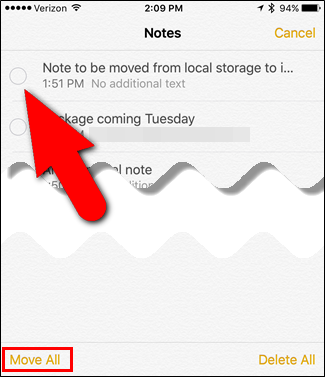

Nyt tiedät miten kopioi muistiinpanoja iPhonesta iCloudiin. Jos haluat siirtää yhden muistiinpanon, pyyhkäise vasemmalle huomautuksen päälle ja napauta "Siirrä". Näin voit myös poistaa muistiinpanon.
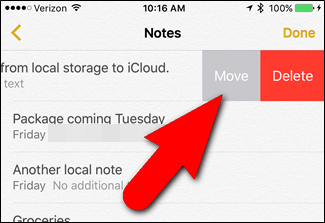
Jos siis mietit, miten siirrän iPhone-muistini iCloudiin, edellä mainittu on askel askeleelta ratkaisu samaan!
Lisävinkki: Siirrä muistiinpanoja kahden iOS-laitteen välillä
Jos haluat siirtää muistiinpanoja muutamassa minuutissakahden iOS-laitteen välillä on suositeltavaa mennä Tenorshare-puhelimeen puhelinnumeroon. Se on tehokas työkalu, joka voi hoitaa kaikenlaiset tiedonsiirto-ohjelmat iPhonesta iPhoneen / iPadiin / iPod touchiin.
Sen avulla voit kopioida kaikenolemassa olevaan puhelimeen ja siirtyä uuteen, ilman mitään tietojen menetystä. Se voi siirtää selektiivisesti kuvia, yhteystietoja, musiikkia, videoita jne. Kahden iOS-laitteen välillä. Se tukee 1- napsautusta ja kloonaa laitteen tehokkaasti.

johtopäätös
Että "kaikki siitä, miten siirrät muistiinpanoja On My iPhone -laitteesta iCloudiin automaattisella varmuuskopiointitavalla ja manuaalisella tavalla. Jos pidät tästä artikkelista, jaa ja kommentoi alla!